Remarque : Nous faisons de notre mieux pour vous fournir le contenu d’aide le plus récent aussi rapidement que possible dans votre langue. Cette page a été traduite automatiquement et peut donc contenir des erreurs grammaticales ou des imprécisions. Notre objectif est de faire en sorte que ce contenu vous soit utile. Pouvez-vous nous indiquer en bas de page si ces informations vous ont aidé ? Voici l’article en anglais à des fins de référence aisée.
Lorsque vous réfléchissez sur l’envoi d’une enquête à des utilisateurs ou d’autres personnes, il est préférable de planifier le type de questions que vous souhaitez demander et quel type de réponses que vous recherchez.
Mise à jour 18 novembre 2016 grâce aux commentairesdes clients.
Planifier une enquête
Avant de créer une enquête, il est conseillé de définir les questions que vous souhaitez poser et le type de réponses que vous souhaitez obtenir. Par exemple, souhaitez-vous qu’une personne réponde avec ses propres mots, qu’elle entre un montant en euros ou qu’elle opère un choix dans une liste ? Vous devez également déterminer si les questions sont obligatoires ou facultatives.

Pour les personnes répondre à l’enquête, ils doivent être autorisé à contribuer à l’enquête ou au site qui contient l’enquête. Si elle n’a pas les autorisations nécessaires, reportez-vous à la personne qui possède ou gère votre site. Pour plus d’informations sur la définition des autorisations, voir modifier des autorisations pour une liste ou bibliothèque.
Lorsque vous élaborez les questions, pensez à la façon dont les données devraient être analysées. Par exemple, le choix de champs à renseigner permet aux utilisateurs d’entrer leurs propres informations. Cela procure davantage de souplesse si la réponse de l’utilisateur ne tombe pas exactement dans les choix proposés, mais un ensemble diversifié de réponses peut s’avérer plus difficile à examiner et à compiler.

Vous pouvez ajouter une logique de branchement à des questions spécifiques, afin que les questions restantes dans l’enquête soient pertinentes pour la personne interrogée. Par exemple, vous pouvez spécifier que les questions relatives à Internet apparaissent uniquement pour les personnes qui déclarent utiliser Internet régulièrement. Pour spécifier une logique de branchement, vous créez l’enquête, puis vous spécifiez la logique pour les questions dans les paramètres de l’enquête.
Une fois l’enquête créée, vous pouvez ajouter des questions. Dès que vous ajoutez une question, vous êtes invité à spécifier le texte de la question, le type de réponse attendue et tous les autres paramètres nécessaires pour le type de question et de réponse. Vous pouvez ajouter des questions ou modifier les questions existantes ultérieurement s’il s’avère nécessaire de revoir votre enquête.
Types de questions d’enquête et les réponses
Types de questions d’enquête définissent comment vos utilisateurs verront les données questions et réponses.
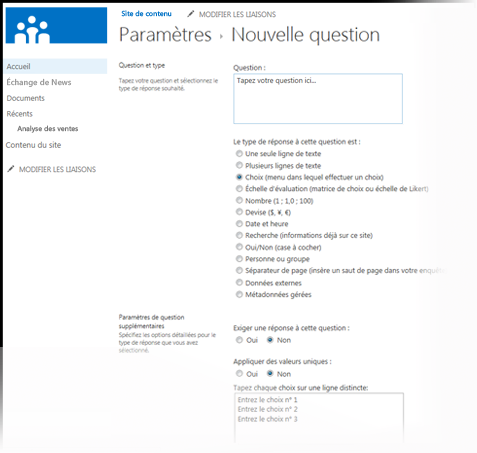
-
Une seule ligne de texte Utilisez ce type lorsque vous souhaitez que les personnes tapent un mot ou quelques mots en guise de réponse. Vous pouvez spécifier une limite de caractères et une réponse par défaut.
-
Plusieurs lignes de texte Vous pouvez spécifier le nombre de lignes pour la réponse et indiquer si la réponse est formulée en texte brut, en texte mis en forme ou en texte mis en forme enrichi d’images, de tableaux et de liens hypertexte.
-
Choix Ce type de question permet aux personnes d’opérer une sélection dans une liste de choix prédéfinie. Vous pouvez autoriser les utilisateurs à entrer leur propre texte, en plus des choix qui leur sont proposés. Les choix peuvent apparaître sous la forme d’un menu déroulant, de cases d’option ou de cases à cocher. Pour permettre aux utilisateurs de sélectionner plusieurs options, utilisez des cases à cocher.
-
Échelle d’évaluation Ce type de question permet de formuler une question récapitulative caractérisée par des questions détaillées et des réponses évaluées sur une échelle. Vous pouvez définir la plage de l’échelle, telle que 1 à 5 ou 1 à 10, et fournir un texte expliquant la signification de l’échelle.
-
Nombre Vous pouvez spécifier des entiers, des décimaux ou des pourcentages, ainsi qu’une plage avec valeurs maximale et minimale.
-
Devise Vous pouvez spécifier des valeurs maximale et minimale, le format monétaire et d’autres paramètres.
-
Date et heure Vous pouvez spécifier que la réponse est une date ou une date et une heure. Le champ de la réponse comporte une zone avec un calendrier qui permet aux personnes de choisir une date.
-
Recherche Ce type de question propose des réponses stockées sous la forme d’une colonne dans une autre liste. Dans le cas d’une question avec liste de choix, les choix proposés sont identiques aux informations contenues dans la liste correspondante.
-
Oui/non Cette question s’affiche sous forme de texte suivi d’une case à cocher unique. Cette case à cocher est considéré comme Oui. Les mots Oui ou aucune n’apparaissent pas réellement. Si vous souhaitez qu’Oui ou non pour apparaître dans votre question, créez une question de choix, puis entrez Oui et non comme choix.
-
Personne ou groupe Cette option permet aux personnes interrogées de parcourir ou effectuer une recherche dans le service d’annuaire pour les valeurs à utiliser comme réponses. Par exemple, si la réponse à la question doit correspondre au nom d’une personne de votre organisation, la personne interrogée pouvez sélectionner nom de cette personne dans votre service d’annuaire.
-
Séparateur de page Vous pouvez ajouter un saut de page entre les questions en ajoutant un séparateur de page dans votre enquête.
-
Données externes Ce type de question permet aux personnes interrogées parcourir les données d’entreprise à partir d’une autre source, telles que le Type de produit ou le numéro d’Identification client dans une base de données, répondre à la question d’enquête.
Remarque : Avant de pouvoir utiliser une question de données externes, votre administrateur doit d’abord inscrire votre application métier externe (source des données) avec SharePoint Server. Le type d’informations sur l’application métier que vous pouvez sélectionner varie selon les champs de données que votre administrateur enregistre avec SharePoint Server.
-
Métadonnées gérées Cette option permet aux utilisateurs de naviguer à partir d’ensembles de termes gérés qui ont été définies pour votre site. Par exemple, si vous ou votre administrateur de site gère les noms des départements de votre entreprise afin que les personnes utilisent de manière cohérente dans l’ensemble de votre site, vous pouvez spécifier le terme de service pour afficher une liste des services disponibles.
Une fois que vous avez créé l’enquête, les personnes peuvent voir un lien Répondre à cette enquête sur lequel elles peuvent cliquer pour lancer l’enquête.
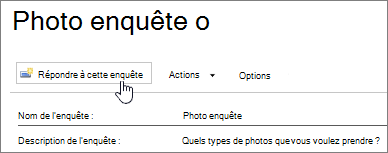
Vous pouvez informer les personnes de l’existence de l’enquête en leur envoyant un lien vers celle-ci, en ajoutant une annonce à son sujet, en l’annonçant dans un blog ou en permettant d’y accéder via un lien à partir d’autres sites. Dès que les utilisateurs commencent à remplir l’enquête, vous pouvez voir leurs réponses dans un graphique en barres ou sous la forme d’éléments de liste.
Si vous avez plusieurs questions ou réponses complexes, vous souhaiterez peut-être utiliser un programme de base de données tel que Microsoft Access, pour analyser les réponses. Pour plus d’informations, voir Importer des données dans une base de données Access
Rubriques connexes autres enquête
Voici quelques autres rubriques qui vous aidera à créer une enquête, gérer, afficher les autorisations et bien plus encore pour votre enquête.
N’hésitez pas à nous laisser un commentaire
Cet article vous a-t-il été utile ? Si c’est le cas, faites-le nous savoir en bas de cette page. Si non, dites-nous pourquoi. Si vous avez consulté cette page dans le cadre d’une recherche et que les informations présentées ne correspondent pas à ce que vous recherchiez, faites nous connaître l’objet de votre recherche. Nous utiliserons vos commentaires pour vérifier les procédures et mettre à jour le contenu de cet article.










